آموزش بکاپ گیری خودکار در دایرکت ادمین
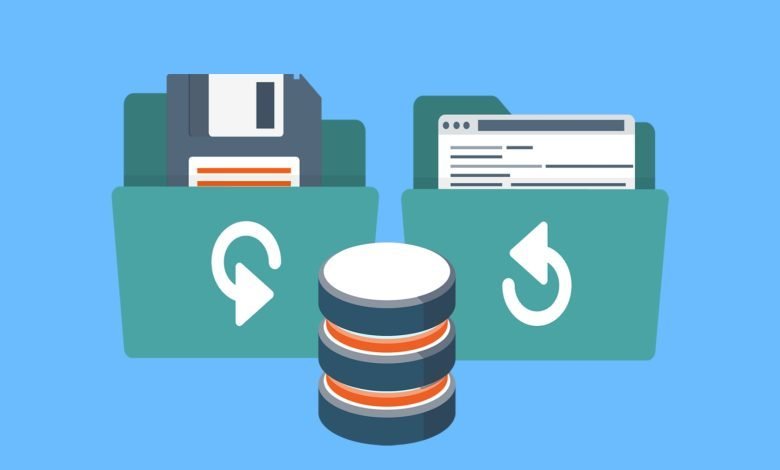
اگر درباره بکاپ گیری از هاست دایرکت ادمین خود به مشکل برخورده اید، به شما توصیه میکنیم هرگز مطالعه این مقاله را از دست ندهید. یکی از قابلیتهای دایرکت ادمین امکان تنظیم بکاپ گیری خودکار است که در این مقاله قرار است آن را به شما بیاموزیم. با استفاده از این قابلیت دیگر لازم نیست نگران تهیه نسخه پشتیبان از اطلاعات سایت خود باشید.
تنظیم بکاپ گیری خودکار در دایرکت ادمین
در اولین گام برای این کار پس از ورود به هاست دایرکت ادمین از بخش “Reseller tools” روی “Manage user backups” کلیک کنید. اگر نحوه ورود به هاست دایرکت ادمین را نمیدانید این مطلب را مطالعه کنید.
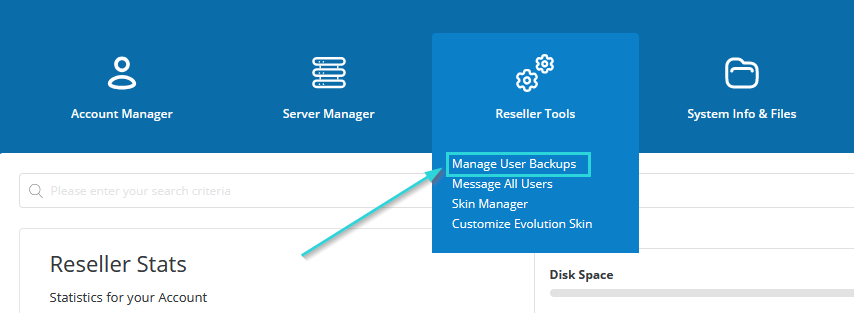
پس از ورود به صفحه جدید مطابق تصویر روی گزینه “Schedule backup” کلیک کنید.

با انتخاب کردن این گزینه مطابق شکل زیر برای شما سه گزینه فعال میشود. ما به ترتیب این سه بخش را برای شما توضیح خواهیم داد. در زبانه “Who” شما میتوانید مدیریت اکانتهایی که دوست دارید از آنها نسخه پشتیبان تهیه شود را انجام دهید. با انتخاب گزینه “All users” تمامی اکانتها به منظور بکاپ گیری انتخاب میشوند. گزینه “Selected users” تنها بکاپ گیری از اکانتهای انتخاب شده توسط شما خواهد بود. انتخاب گزینه “All users except selected” باعث میشود تمامی اکانتها بکاپ گرفته شود به جز اکانتهایی که انتخاب کردهاید.
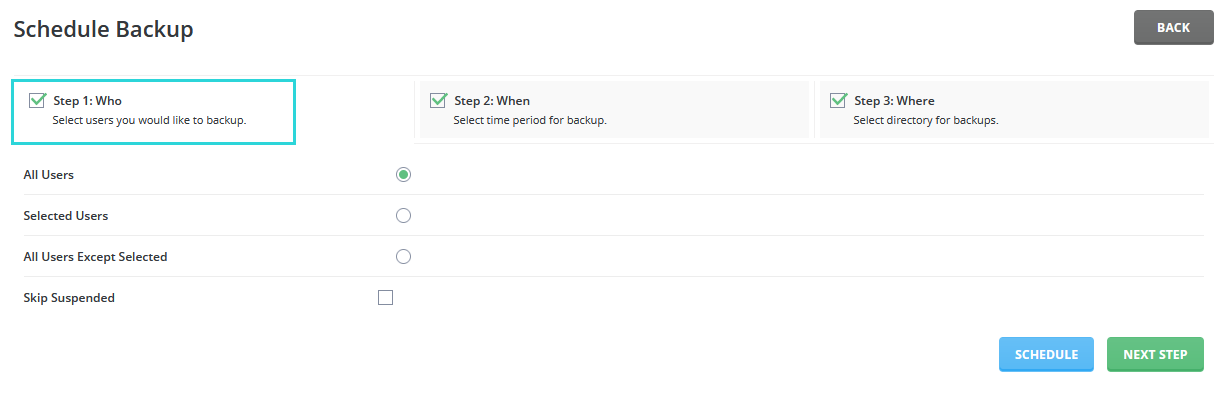
در زبانه “When” میتوانید زمان بک آپ گیری را تنظیم کنید. با انتخاب گزینه “Now” در همان لحظه از اطلاعات سایت شما بکاپ گرفته میشود. با این حال با توجه به موضوع مقاله یعنی بک آپ گیری خودکار در این بخش شما باید روی “On schedule” کلیک کنید و تایم دلخواه خود برای بکاپ گیری را در بازه زمانی مشخصی تنظیم کنید.
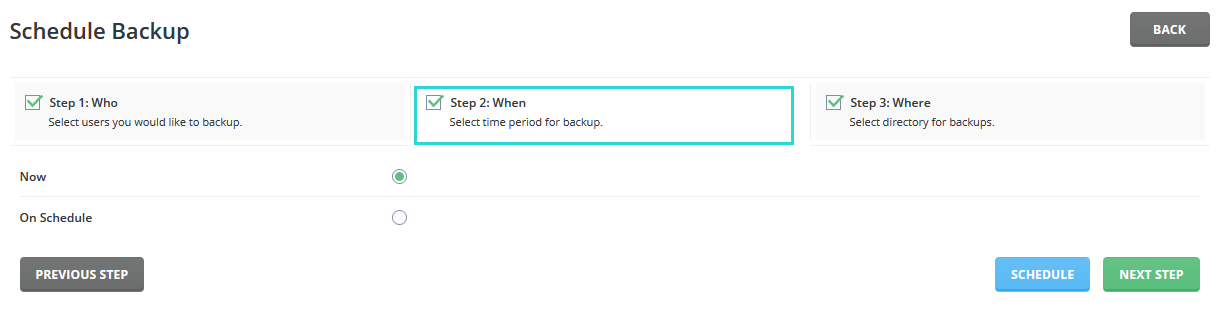
در زبانه بعدی یعنی “Where” میتوانید مسیر برای ذخیرهسازی فایل بکاپ انتخاب کنید. اگر گزینه اول یعنی “Local” را انتخاب کنید، فایل بکاپ اطلاعات شما روی سرور خودتان ذخیره میشود و شما میتوانید مسیر مشخصی را برای آن تعیین کنید.
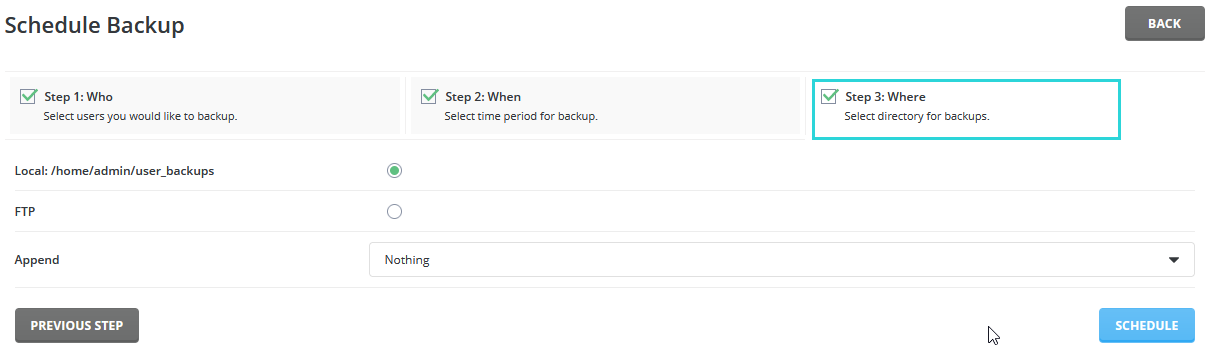
اما اگر انتخاب شما گزینه FTP باشد، میتوانید با استفاده از یک حساب کاربری ftp فایل بکاپ را به سرور دیگری منتقل کنید.
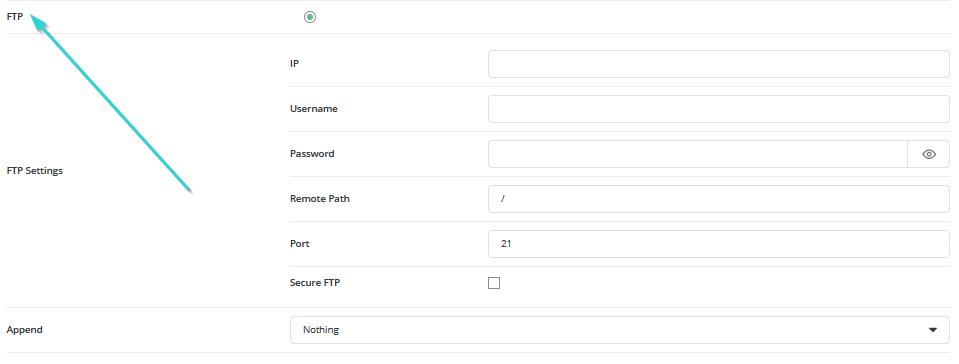
اگر به هر دلیلی دوست دارید فایل بکاپ خود را در هاست دیگری نگهداری کنید و طریقه کار با اکانت FTP را نمیدانید و یا تا به حال یک اکانت FTP نساختهاید، با مطالعه مطالب زیر می توانید به راحتی این کارها را بیاموزید.
پس از پر کردن این فیلدها با اطلاعات مناسب، در نهایت روی گزینه “Schedule” کلیک کنید. به همین راحتی با طی کردن مراحل گفته شده در این مطلب میتوانید بکاپ گیری خودکار در دایرکت ادمین را تنظیم کنید.
لیستی از مقالات مرتبط با موضوع بکاپ گیری
با مشاهده و مطالعه مقالات زیر، میتوانید همه چیز را درباره بکاپ گیری در بسترهای مختلف (برای مثال سیپنل) بیاموزید.
با خرید هاست دایرکت ادمین از گنجه، دیگر لازم نیست نگران بکاپ گیری از سایت خود باشید. تهیه نسخه پشتیبان به صورت روزانه، هفتگی و ماهانه در زمان دلخواه شما یکی از مزیتهای اعتماد به گنجه هاست میباشد. شما میتوانید با مشاهده پلانهای ارائه شده هاست در شرکت میزبانی وب گنجه برای خرید اقدام کنید و نگرانیهای خود از جهت تهیه بکاپ را پشت سر بگذارید. برای این کار کافیست روی گنجه هاست کلیک کنید.
از این که تا پایان مقاله با ما همراه بودید سپاسگذاریم. با مطالعه این مقاله شما مراحل تنظیم بکاپ گیری خودکار در دایرکت ادمین را آموختید. فراموش نکنید که به منظور تامین امنیت، تنها مدیر هاست میتواند این کار را انجام دهد. به عبارت دیگر برای این کار به دسترسی سطح ادمین در هاست دایرکت ادمین احتیاج دارید. امیدواریم این مقاله به سوالات شما پاسخ داده باشد. لطفاً نظرات خود را با ما در میان بگذارید.

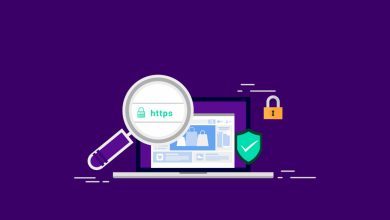
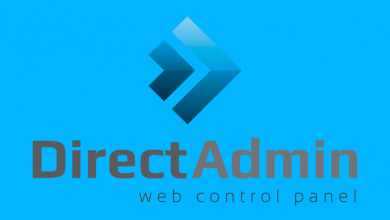


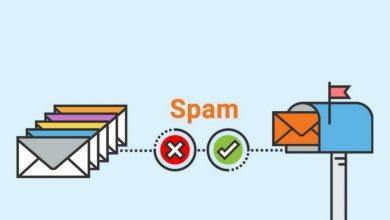
آموزش عالی بود و پر از نکات خوب